Ctrl Alt Delを修正する方法
- 爱喝马黛茶的安东尼オリジナル
- 2019-06-17 15:43:1328921ブラウズ
ctrl alt del 管理者によって無効にされている場合、有効にするにはどうすればよいですか?

コンピューターの電源を入れ、「スタート」をクリックし、「スタート」を引き出してメニューの「ファイル名を指定して実行」をクリックします。
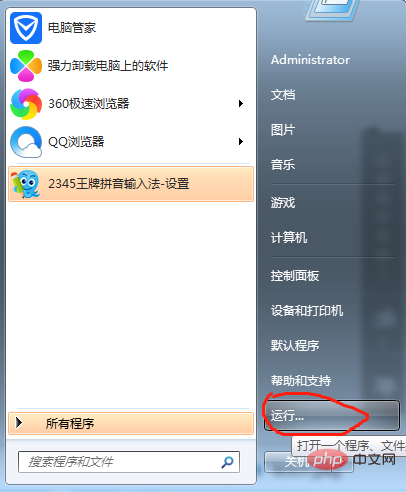
実行ダイアログ ウィンドウの空きフィールドに「gpedit.msc」と入力し、[OK] をクリックします。
関連する推奨事項: "FAQ"
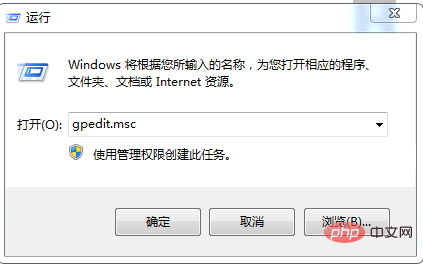
グループ ポリシー ダイアログ ウィンドウで [ユーザー設定] フォルダーをダブルクリックします。
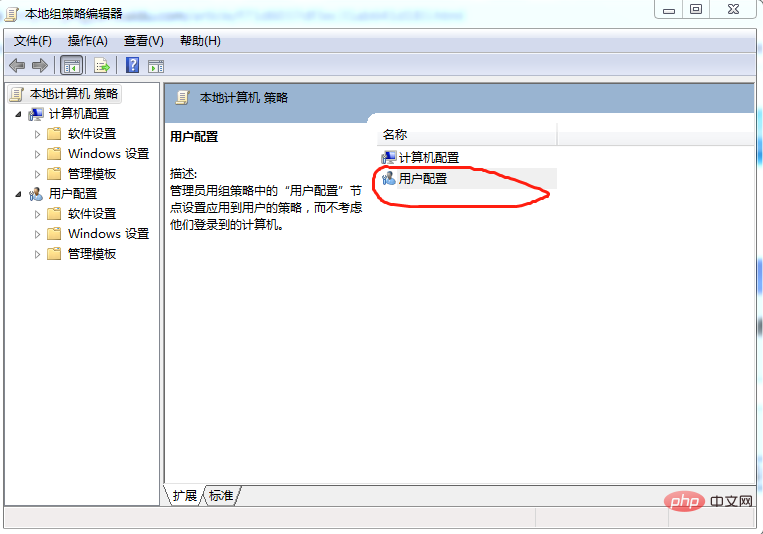
#ユーザー設定のリストにある「テンプレートの管理」フォルダーをダブルクリックします。
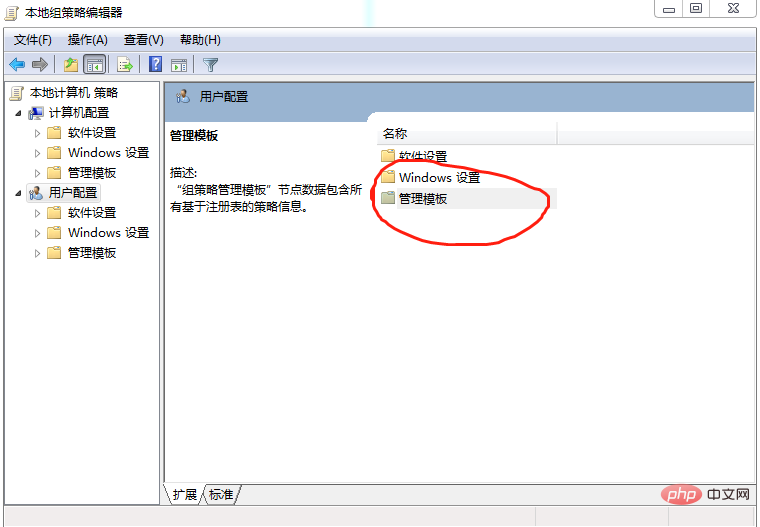
ユーザー設定のリストにある「システム」フォルダーをダブルクリックします。
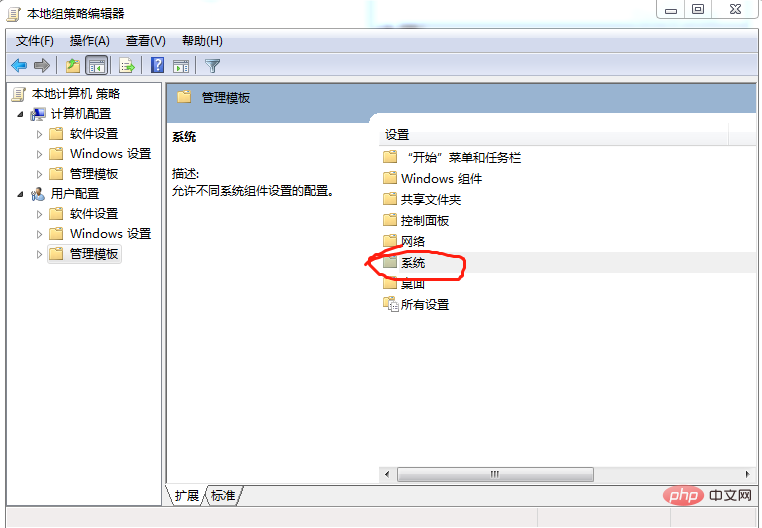
システムを開き、リスト内の「Ctrl Alt Del Options」フォルダーをダブルクリックします。
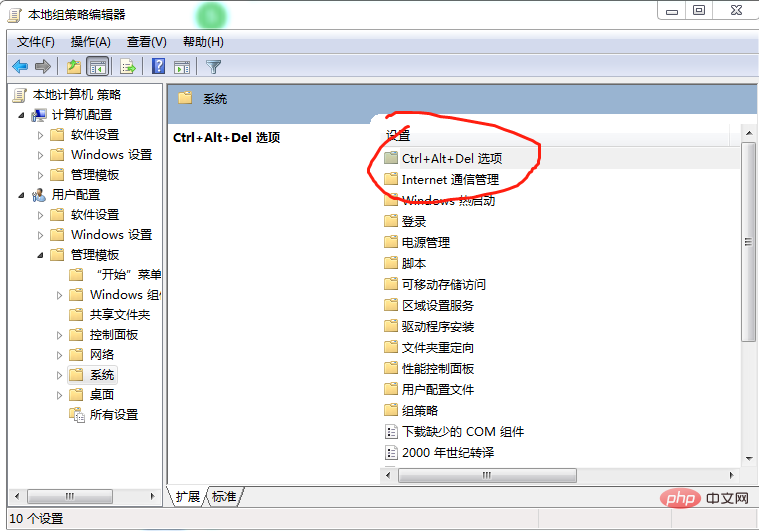
ダブルクリックして、[「タスク マネージャー」の削除] ダイアログ ウィンドウを開きます。
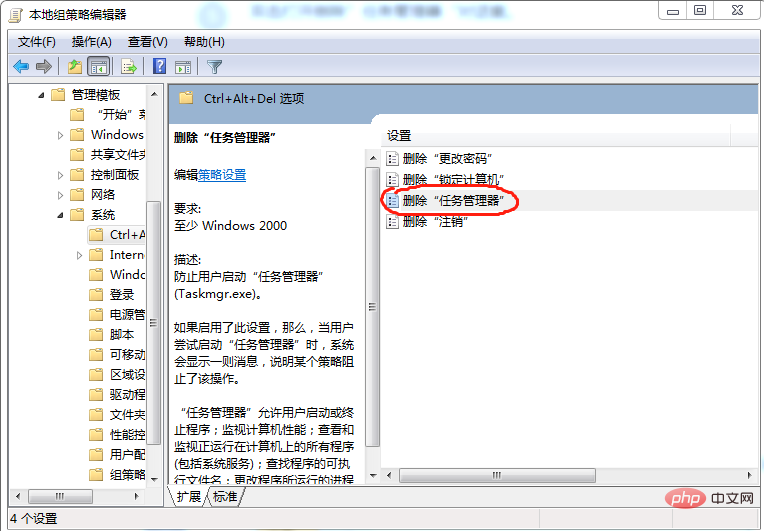
[「タスク マネージャー」の削除プロパティ] ダイアログ ウィンドウで [未構成] を選択し、[OK] をクリックします。 Ctrl Alt Del を使用する準備ができました。
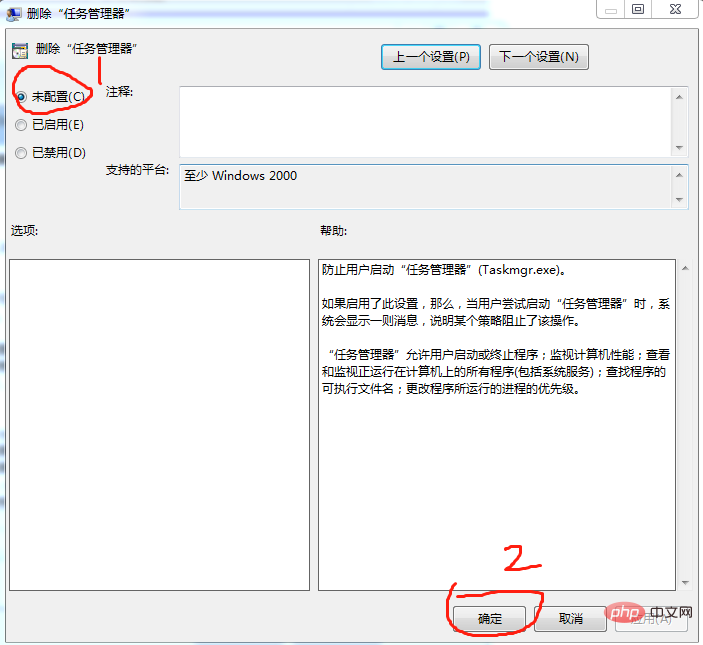
以上がCtrl Alt Delを修正する方法の詳細内容です。詳細については、PHP 中国語 Web サイトの他の関連記事を参照してください。
声明:
この記事の内容はネチズンが自主的に寄稿したものであり、著作権は原著者に帰属します。このサイトは、それに相当する法的責任を負いません。盗作または侵害の疑いのあるコンテンツを見つけた場合は、admin@php.cn までご連絡ください。
前の記事:WPSページの設定はどこにありますか?次の記事:WPSページの設定はどこにありますか?

